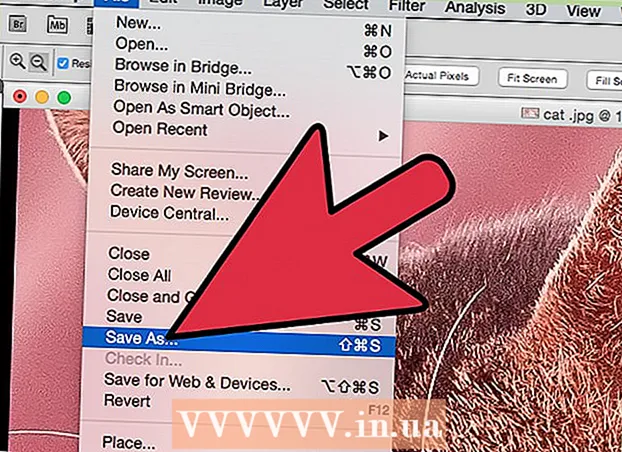Autor:
Ellen Moore
Data Creației:
18 Ianuarie 2021
Data Actualizării:
1 Iulie 2024
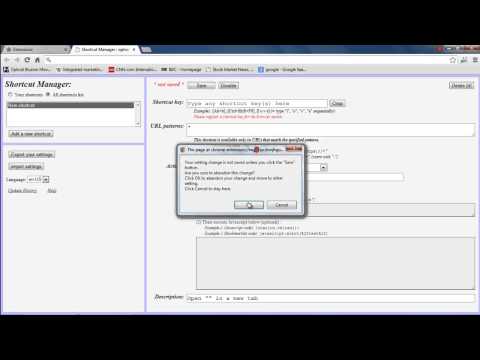
Conţinut
Dacă ați actualizat Google Chrome la o versiune mai nouă, dar vă place mai bine vechea comandă rapidă, vă vom arăta cum să o recuperați.
Pași
 1 Dacă nu aveți o comandă rapidă de program pe desktop, creați una. Deschideți Google Chrome din meniul Start, faceți clic dreapta pe opțiunea Trimitere, selectați Pe desktop.
1 Dacă nu aveți o comandă rapidă de program pe desktop, creați una. Deschideți Google Chrome din meniul Start, faceți clic dreapta pe opțiunea Trimitere, selectați Pe desktop.  2 Descărcați vechea comandă rapidă Google Chrome de pe internet. Poate fi găsit pe Google.
2 Descărcați vechea comandă rapidă Google Chrome de pe internet. Poate fi găsit pe Google.  3 Deschideți desktopul, faceți clic dreapta pe pictogramă.
3 Deschideți desktopul, faceți clic dreapta pe pictogramă. 4 Selectați proprietăți.
4 Selectați proprietăți. 5 Faceți clic pe Schimbare comandă rapidă.
5 Faceți clic pe Schimbare comandă rapidă.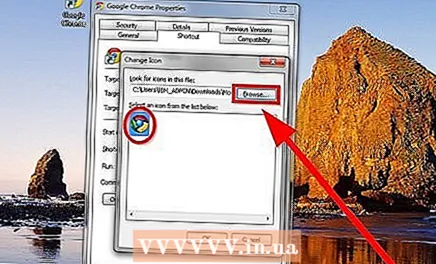 6 Faceți clic pe Răsfoiți și găsiți comanda rapidă descărcată.
6 Faceți clic pe Răsfoiți și găsiți comanda rapidă descărcată. 7 Faceți clic pe OK.
7 Faceți clic pe OK.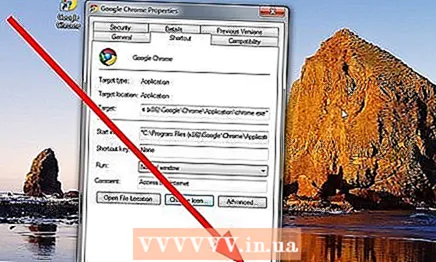 8 Faceți clic pe Aplicați.
8 Faceți clic pe Aplicați. 9 Reîmprospătați desktopul. Va apărea o nouă comandă rapidă.
9 Reîmprospătați desktopul. Va apărea o nouă comandă rapidă.
sfaturi
- Dacă utilizați Outlook.com sau Hotmail, puteți plasa o comandă rapidă la meniul Start. Apoi, puteți schimba și comanda rapidă.